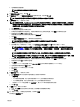Users Guide
设置设备配置自动部署 — 裸机部署
设置自动部署任务让您可将配置模板(其中包括一组配置属性)部署至您将在稍后查找到的设备。在设备上部署设备配置模板
可确保以一致的方式配置设备。
创建设备配置自动部署任务之前,请确保:
• 部署文件共享已配置。有关更多信息,请参阅配置部署文件共享。
• 自动部署设置已启用且配置。有关更多信息,请参阅配置自动部署设置。
• 每个目标设备的服务标签或节点 ID 在 .csv 文件中提供。服务标签或节点 ID 应当列在 .csv 文件中的标题“服务标签”、
“服务标签”或“节点 ID”下。
注: 在具有多个计算节点(例如 PowerEdge FM120x4)的设备上,所有计算节点均有相同的服务标签。因此,必须使
用节点 ID 识别要使用的特定计算节点。在 .csv 文件中,必须包含要自动部署的特定计算节点的节点 ID。
• 您已创建设备配置模板或克隆示例模板。
• 目标设备符合部署和符合性任务的设备要求中指定的要求。
• 所有目标服务器上都安装了服务器配置管理许可证。有关更多信息,请参阅 OpenManage Essentials — 服务器配置管理许
可证。
小心: 在设备上部署配置模板可能导致对设备配置造成潜在破坏性的更改,这些配置涉及性能、连接性和引导设备的能
力。
要在稍后将会查找到的设备上自动部署配置模板,请执行以下操作:
1. 单击部署。
此时将显示部署门户。
2. 请执行以下操作之一:
• 在常见任务窗格中,单击设置自动部署。
• 单击自动部署,然后单击添加设备。
设置自动部署向导即会出现。
3. 在选择部署选项页面上执行以下操作:
a. 在部署目标下,单击裸机。
b. 如果要自动部署配置模板,然后将设备引导至操作系统 ISO 映像,可以同时选择部署模板和引导至网络 ISO。将为每
个操作创建单独任务。
c. 单击下一步。
4. 在选择模板页面上,请执行以下操作:
a. 基于目标设备类型,单击服务器模板或机箱模板。
b. 选择要部署的配置模板。
注: 仅您已创建或克隆的配置模板可供选择。
c. 单击下一步。
5. 在导入服务标签/节点 ID 页面,请执行以下操作:
a. 单击导入。
b. 浏览并选择包含服务标签或节点 ID 的 .csv 文件。
注: 您仅能导入尚未查找到的有效服务标签或节点 ID。
c. 单击打开。
此时显示导入摘要。
d. 单击确定。
e. 单击下一步。
6. 在编辑属性页面上,请执行以下操作:
129